Bu modülde, unicorn filosundan sensör verilerini gerçek zamanlı olarak toplamak için bir Amazon Kinesis Data Analytics uygulaması oluşturacaksınız. Uygulama, Amazon Kinesis veri akışından okuyacak, seyahat edilen toplam mesafeyi, geçerli durumda bir Wild Ryde'de bulunan her bir unicorn için minimum ve maksimum sağlık ve sihir noktalarını hesaplayacak ve toplanan bu istatistikleri her dakika Amazon Kinesis veri akışına gönderecektir.
Bu modülün mimarisi, bir Amazon Kinesis Data Analytics uygulamasını, kaynak ve hedef Amazon Kinesis veri akışı ile üretici ve tüketici komut satırı
Amazon Kinesis Data Analytics uygulaması, önceki modülde oluşturduğumuz kaynak Amazon Kinesis veri akışından gelen verileri işler ve bunları her dakika toplar. Her dakika, uygulama son dakikada kat edilen toplam mesafenin yanı sıra filomuzdaki her bir unicorn için sağlık ve sihir noktalarından minimum ve maksimum okumaları içeren verileri yayınlar. Bu veri noktaları, sistemimizdeki diğer bileşenler tarafından işlenmek üzere bir hedef Amazon Kinesis veri akışına gönderilecektir.
Modülü tamamlama süresi: 20 Dakika
Kullanılan hizmetler:
• Amazon Kinesis Data Streams
• Amazon Kinesis Data Analytics
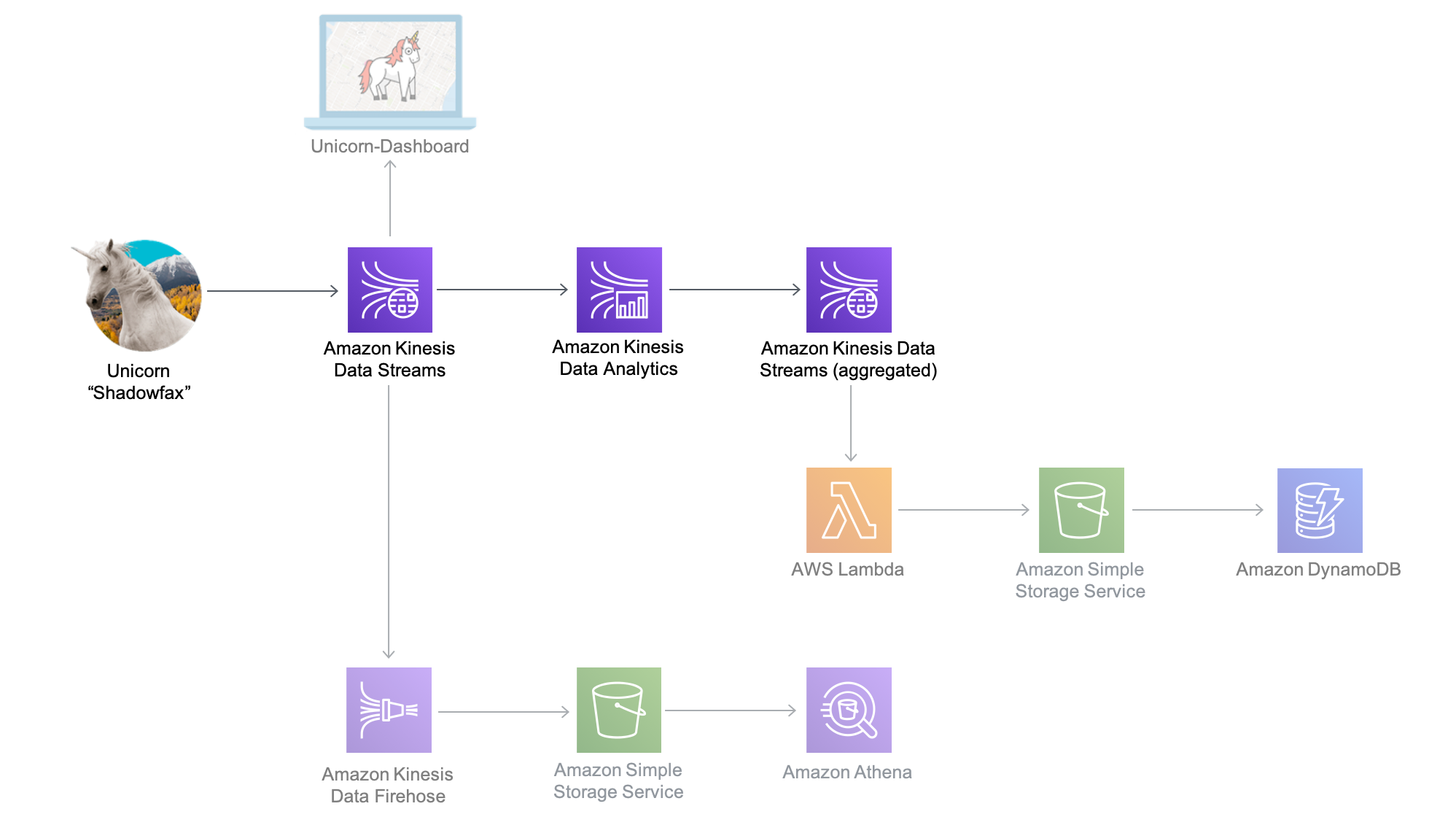
Bu modülde, daha önce oluşturulan







